★今日の課題★
ウェブ会議の自動・同時文字起こし
ウェブ会議
新型コロナウイルス感染症流行拡大以降、リモートワークが拡大、定着しました。
ツールはZoom、Skype、Microsoft teamなど多様なシステムが提供されており、費用負担も軽い事から仕事以外でも利用されています。
聞き取れなかったけど聞き返せないな、聴いたことない単語が出て来たな、というときに字幕のように文字が出て欲しいなと思う事ありませんか。
議事録
会議の目的や性質によって異なりますが、多かれ少なかれ議事録や議事メモなどは残されていると思います。
特に正式な『委員会』や『ワーキンググループ』のような会議に出ると、議事録が回付され確認を求められますので、誰かが議事録を作成する必要があります。
海外ともオンライン
元々、海外とのミーティングにはウェブ会議システムが多用されており、私も10年以上前にSkypeの機材を揃えたきっかけは海外とのミーティングでした。
災害時
災害時のミーティングにも多用されていくと思われます。
既にいくつかの医療機関では、災害対策本部にビデオチャットを導入するマニュアルが整備されていますが、今後は用途が拡大されたり、通信が途絶えた際のリカバリーについても検討されると思います。
このあたりは専門領域ですので、後日詳報します。
同時・自動的な文字起こしの実際
使ってみると、このような感じになります。
Skypeのテスト機能を使って実験しています。
使用機材
パソコンでウェブ会議、スマホで自動文字起こしという方法です。
オーディオ系のケーブル類が必要になります。
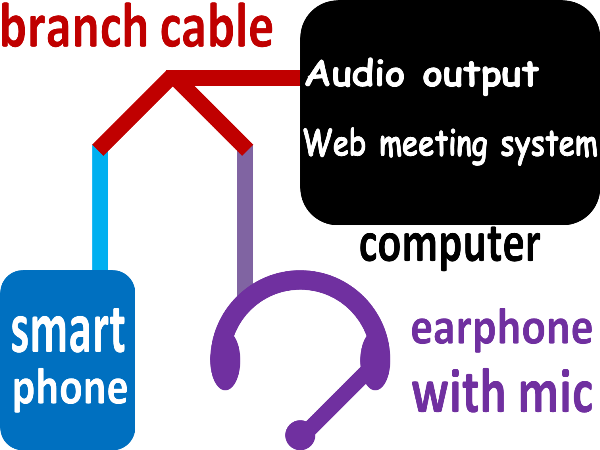
2分配ケーブル
パソコンのオーディオ出力に挿入して使います。
分岐の一端は文字起こしアプリの入ったスマートフォンに、もう一端はマイク付イヤホンに接続します。
注意すべきは4極端子である点です。マイク付イヤホンを使う場合には4極端子でないとパソコンにマイクの音声を入力することができません。
例示したアマゾンのリンクは、私が実際に使っている物です。
オス – オス ケーブル
パソコンからのオーディオ出力をスマートフォンに入力するためのオス・オスケーブルです。
注意すべきは4極端子である点です。
スマートフォンには『有線マイク』として入力しますので、マイク端子が無ければ認識しません。
マイクロフォン付きイヤホン
遠隔テレビ出演する芸能人も多くがマイク付きイヤホンを使っていますが、ウェブ会議では非常に便利です。
周囲の雑音が入りにくく、耳からは必要な音だけが聞こえるのが理想的ですが、オーディオテクニカのマイク付イヤホンは価格の割に優れていると思います。
前の世代の型式も合わせ3本保有して、今も使っています。
Android

Google 音声文字変換 アプリ
まず必要なアプリはアンドロイドアプリ『音声文字変換』です。
無料で提供されているアプリで広告表示されることもありません。
日本語版も提供されていますので、使いやすいです。
Google Play: 音声文字変換 (Research at Google)
Google Play: Live Transcribe (Research at Google)
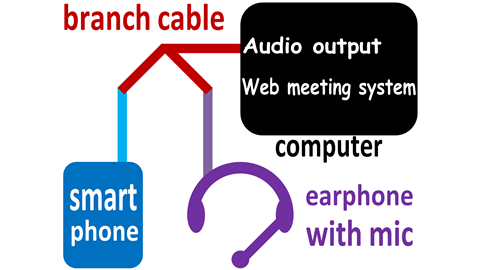
配線
パソコンでウェブ会議に参加する際、イヤホン付マイクを使っておられる方も多いと思います。
その音声出力端子を2分岐して、1本をスマートフォンに接続します。
もう1本は従来どおりマイク付イヤホンに接続します。
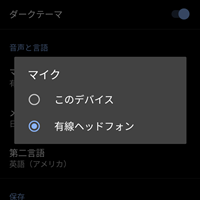
アプリ設定
アプリの音声入力を『有線ヘッドフォン』に設定します。
アプリを起動し、左下にある設定マーク(アイコン)をタッチします。
次に『その他の設定』をタッチします。
『音声と言語』欄にある『マイク』をタッチします。
ポップアップメニューで『有線ヘッドフォン』をタッチします。
『マイク』欄が薄暗くなっている場合、選択ができません。『このデバイス』のまま薄暗い場合はマイク端子が認識されていない可能性があります。接触不良などがないかご確認ください。
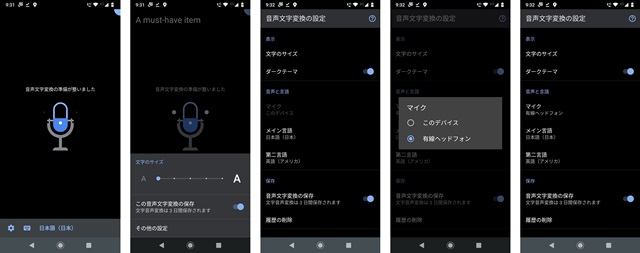
パソコンから音声出力(スマホへ入力)
ウェブ会議などから音声を入力します。
スマホに向かって話しかけても反応しないはずです。
テストをする場合、ニュースなど背景に音楽が入っていない物を流して試験すると良いです。
Skypeにはテスト機能がありますので、それを使うとわかりやすいです。
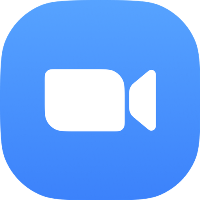
Skype Echo / Sound Test Service (YouTube)
英会話テキスト化
リスニングの力不足をカバー
ウェブ会議は元々、遠隔地との会議に多用されていましたので、外国人との会議も少なくありません。
何となく会話はわかっていても、聞いたことがない単語が出てくると追いつかなくなることがあります。
そこで、ネイティブ英語を話す人とのミーティングでこの文字起こしを使用してみました。
期待通りです。
話を聞きながら、目の前に英文も出てくるので聞き取れなかった単語も拾う事ができ、会話が理解しやすくなりました。
上の動画は試験環境で行った物なので雑音がありませんが、実際のウェブ会議では雑音が入るので、もう少し精度が落ちると思って頂いた方が良いです。
同時通訳
まだアプリとして実装されていませんが、いずれは実装されると思います。
現状では、姑息的な方法で同時通訳的なことをしています。
スマホの翻訳アプリを起動し、ウェブ会議の内容を聞かせて翻訳させています。
マイクからアナログで聞かせているのでノイズもありますし、部屋の物音にも反応してしまいます。
いずれ、YouTubeの字幕のように多言語化された同時通訳アプリがGoogleから提供されると期待しています。
今日の解決策は『音声文字変換アプリを使う』でした。
そのためには機材を揃えなければなりませんが、ウェブ会議に使う基本的な機材が揃っていれば、あとはオーディオケーブルが2種類で2千円程度でしたので手が出せない額ではないかなと思いました。
最後までお読みいただき、ありがとうございました。


